Failus siųsti dar niekada nebuvo taip paprasta.
- „Microsoft Edge“ turi „Drop“ funkciją.
- Naudodami šį įrankį galite bendrinti failus tarp įrenginių.
- Tačiau čia ir ten vis tiek yra tam tikrų apribojimų.
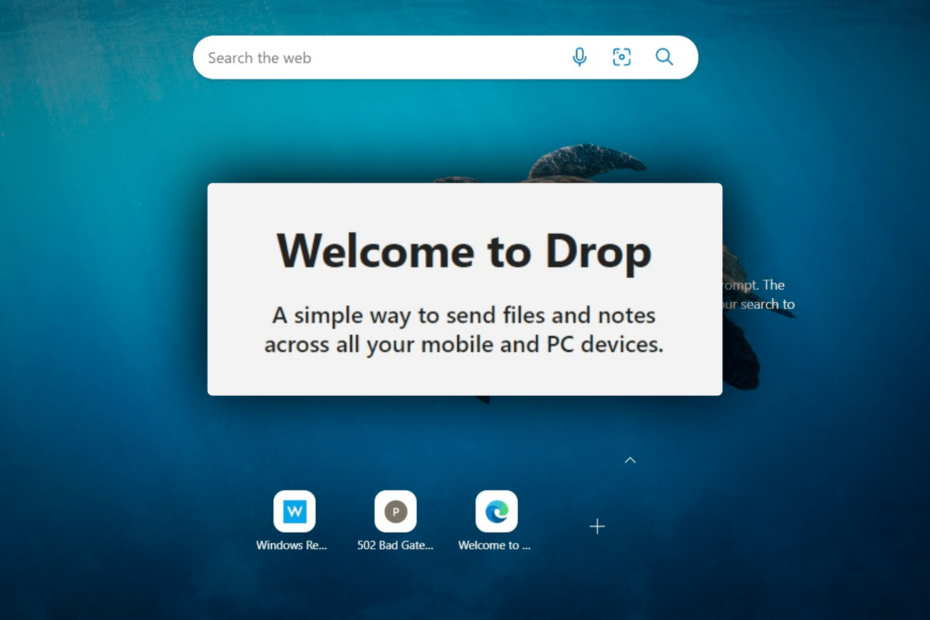
XĮDIEGTI PASPUSTELĖT ATSISIUNČIŲ FAILĄ
Ši programinė įranga ištaisys įprastas kompiuterio klaidas, apsaugos jus nuo failų praradimo, kenkėjiškų programų, aparatinės įrangos gedimų ir optimizuos jūsų kompiuterį maksimaliam našumui. Išspręskite kompiuterio problemas ir pašalinkite virusus dabar atlikdami 3 paprastus veiksmus:
- Atsisiųskite „Restoro PC Repair Tool“. kuri pateikiama kartu su patentuotomis technologijomis (yra patentas čia).
- Spustelėkite Pradėti nuskaitymą Norėdami rasti „Windows“ problemas, kurios gali sukelti kompiuterio problemų.
- Spustelėkite Remontuoti visus Norėdami išspręsti problemas, turinčias įtakos jūsų kompiuterio saugai ir našumui.
- „Restoro“ atsisiuntė 0 skaitytojų šį mėnesį.
Po kelių mėnesių gyvenimo viešai neatskleistuose įrenginiuose „Microsoft Edge's Drop“ funkcija yra skirta paprastiems vartotojams.
Kaip paaiškino Redmondo pareigūnai, šis įrankis siūlo paprastą būdą siųsti failus ir pastabas visuose mobiliuosiuose ir staliniuose įrenginiuose, kuriuose esate prisijungę. Jūs netgi galite parašyti sau pastabą, kuri padėtų apibūdinti, kas yra failo viduje, kad neprarastumėte pėdsakų.
Tam tikrais atžvilgiais jis veikia kaip debesies saugykla, kurią galite pasiekti bet kuriame įrenginyje, kol esate prisijungę.
Tačiau jis vis dar turi keletą apribojimų. Naudodama nemokamą saugyklos planą, „Microsoft“ suteikia tik 5 GB nemokamos saugyklos vietos, tačiau galite ją atnaujinti iki 1 TB už 69,99 USD per metus arba 6 TB keliems naudotojams už 99,99 USD per metus.
Skaitykite kartu, kad sužinotumėte, kaip tai galite padaryti.
Kaip siųsti failus naudojant „Microsoft Edge“ Drop funkciją
1 Atidarę Edge naršyklę spustelėkite lėktuvo logotipą dešinėje ➔ Pradėti.
2 Spustelėkite +, kad įkeltumėte failus.
3 Pasirinkite failus, tada spustelėkite Atidaryti.
4 Galėsite juos matyti, jei esate prisijungę prie Edge kituose įrenginiuose, nesvarbu, ar tai stalinis, ar mobilusis.
Tai išskirtinė funkcija, kurios dauguma kitų naršyklių neturi, nebent norėtumėte įdiegti trečiosios šalies plėtinį arba siųsti tuos failus už programos ribų.
Jei taip pat turite problemų prisijungdami prie interneto naudodami „Edge“, mes pasiruošę paprastas vadovas čia.
Ar „Microsoft Edge“ Drop funkcija jums naudinga? Praneškite mums komentaruose.
Vis dar kyla problemų? Pataisykite juos naudodami šį įrankį:
REMIAMAS
Jei pirmiau pateikti patarimai neišsprendė problemos, jūsų kompiuteryje gali kilti gilesnių „Windows“ problemų. Mes rekomenduojame atsisiunčiant šį kompiuterio taisymo įrankį (TrustPilot.com įvertinta puikiai), kad lengvai juos išspręstumėte. Įdiegę tiesiog spustelėkite Pradėti nuskaitymą mygtuką ir tada paspauskite Remontuoti visus.
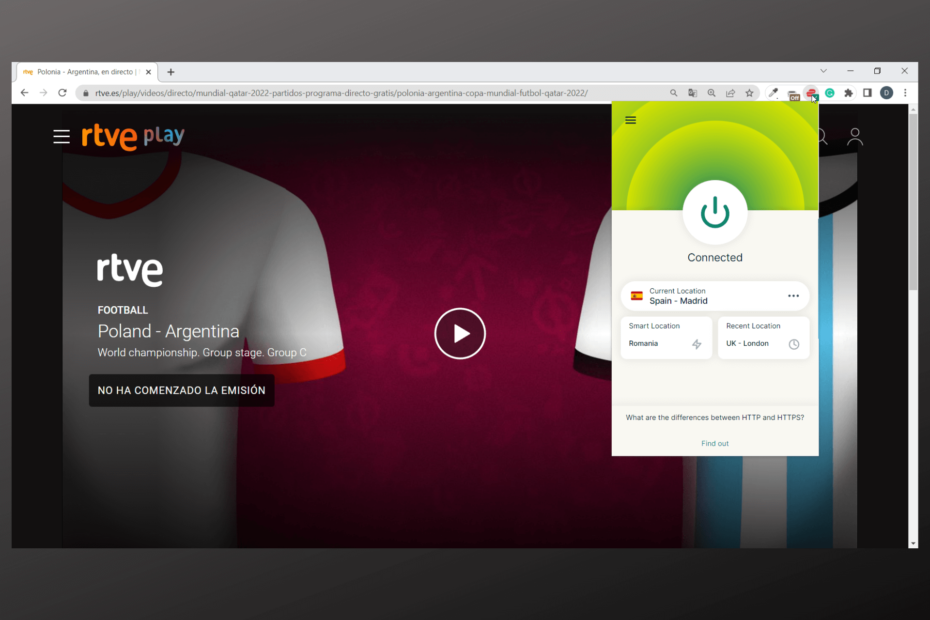
![Kaip nemokamai žiūrėti Meksika ir Lenkija tiesiogiai [pasaulio taurė]](/f/2f0c2bae3ed78618aeed063771abfbe0.jpg?width=300&height=460)
